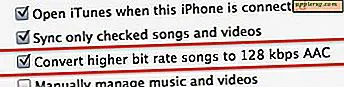Comment supprimer une liste d'historique dans Remote Desktop
L'outil Microsoft Remote Desktop Connection permet aux utilisateurs d'accéder à distance à un autre système informatique, à condition qu'il soit correctement configuré pour la connexion Remote Desktop. Chaque fois que le programme Remote Desktop est utilisé pour se connecter à un autre ordinateur, Windows enregistre une liste de chaque connexion dans l'historique. Effacer la liste d'historique implique un peu de travail, en particulier avec le registre Windows. Cela s'applique au client de connexion Bureau à distance Microsoft pour Windows version 1.0 pour Microsoft Windows XP Professionnel.
Étape 1
Ouvrez le dossier Mes documents. Cliquez sur "Outils", puis sur "Options des dossiers". Cliquez sur l'onglet intitulé "Affichage" et faites défiler vers le bas pour localiser l'option qui dit "Afficher les fichiers et dossiers cachés". Cochez cette case pour activer l'affichage des fichiers et dossiers cachés, puis cliquez sur "OK".
Étape 2
Revenez au dossier Mes documents et supprimez le fichier nommé Default.rdp. Il s'agit d'un fichier créé par Remote Desktop qui stocke diverses informations sur le programme.
Étape 3
Cliquez sur le menu "Démarrer" et sélectionnez "Exécuter".
Étape 4
Tapez "Regedit" dans la zone Exécuter et cliquez sur "OK" pour ouvrir l'éditeur de registre Windows.
Étape 5
Cliquez sur l'icône plus à côté du dossier "HKEY_CURRENT_USER" pour développer le dossier, puis cliquez sur "Logiciel".
Étape 6
Développez le dossier "Microsoft", puis le "Client Terminal Server".
Cliquez sur "Par défaut". Les entrées de l'historique s'affichent dans la fenêtre de droite. Cliquez avec le bouton droit sur chaque élément de la liste d'historique et cliquez sur « Supprimer » pour supprimer les entrées.